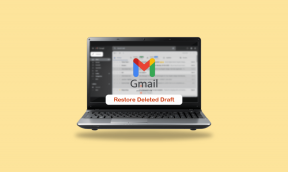टॉप 13 बेस्ट सैमसंग गैलेक्सी S10 प्लस टिप्स और ट्रिक्स
अनेक वस्तुओं का संग्रह / / November 29, 2021
ट्रिपल कैमरा सेटअप, शानदार डिस्प्ले और अल्ट्रासोनिक फिंगरप्रिंट स्कैनर के साथ सैमसंग गैलेक्सी S10/S10 प्लस चिल्लाता है - भविष्य यहाँ है। सैमसंग ने अपने पिछले पुनरावृत्तियों के विपरीत, वन यूआई और गैलेक्सी एस 10 के समग्र डिजाइन के मामले में बार उठाया है।
बिजली उपयोगकर्ताओं को पता है कि फोन को बाहर निकालने के बाद उन्हें सबसे पहले क्या करना चाहिए - इसे अनुकूलित करें। इसलिए, यदि आपने हाल ही में सैमसंग गैलेक्सी S10 या गैलेक्सी S10 प्लस खरीदा है, तो यहां कुछ टिप्स और ट्रिक्स हैं, जिनकी मदद से आप इसका अधिकतम लाभ उठा सकते हैं।
खरीदना।
अगर आपने अभी तक यह शानदार फोन नहीं खरीदा है तो Amazon पर Samsung Galaxy S10 Plus देखें।
चूंकि यह एक लंबी पोस्ट होने जा रही है, आइए शुरू करते हैं।
1. नेविगेशन प्रकार बदलें
डिफ़ॉल्ट रूप से, सैमसंग गैलेक्सी S10 नीचे पारंपरिक नेविगेशन बार के साथ आता है। लेकिन यह 2019 है, और ठोस नवबार फोन के डायनामिक लुक को चुरा लेता है। अच्छी खबर यह है कि यह फोन नेविगेशनल जेस्चर प्रदान करता है जो शांत दिखता है और आपको स्क्रीन स्पेस का सर्वोत्तम उपयोग करने देता है।
इस मोड पर स्विच करने के लिए, सेटिंग > डिस्प्ले > नेविगेशन बार पर जाएं और फ़ुल स्क्रीन डिस्प्ले चुनें।


अब से, अवलोकन चयन को खींचने के लिए बाएं कोने से ऊपर की ओर स्वाइप करें और वापस जाने के लिए नीचे-दाएं कोने से ऊपर की ओर स्वाइप करें। होम जाने के लिए, स्क्रीन के बीच से ऊपर की ओर स्वाइप करें।
गाइडिंग टेक पर भी
2. उस पंच होल को छुपाएं
क्या वे पंच होल आपकी पसंद के नहीं हैं? यदि हां, तो निराश न हों क्योंकि इन छिद्रों को आसानी से छुपाया जा सकता है।
केवल नकारात्मक पक्ष यह है कि आपको कुछ स्क्रीन स्पेस का त्याग करना होगा। हालाँकि, यदि आप अभी भी इसके साथ आगे बढ़ने के इच्छुक हैं, तो डिस्प्ले सेटिंग्स> फ़ुल स्क्रीन ऐप्स पर जाएँ और हाइड फ्रंट कैमरा के लिए स्विच को चालू करें।


मुझे वे विचित्र पंच होल कैमरे काफी पसंद हैं। केवल नकारात्मक पक्ष यह है कि मैं ऊपरी दाएं कोने से नीचे की ओर स्वाइप करके अधिसूचना विंडो को नीचे खींचता हूं। यह कैमरे पर कुछ धब्बे छोड़ता है। अफसोस की बात है कि मैं अपनी आदत बदलने के अलावा बहुत कुछ नहीं कर सकता।
यदि केवल सैमसंग ने सेटिंग्स आइकन को बाईं ओर रखा है। आहें।
3. अवलोकन चयन मोड का अन्वेषण करें
एंड्रॉइड 9.0 पाई और वन यूआई के लिए धन्यवाद, पॉप अप व्यू, ऐप इंफो या स्प्लिट स्क्रीन जैसे कुछ नियंत्रणों तक पहुंचना बहुत आसान है। अब, सेटिंग्स में गोता लगाने के बजाय, इन विकल्पों को बेक किया गया है अवलोकन चयन अनुभाग उर्फ हालिया मेनू।

उन्हें एक्सेस करने के लिए, हाल का मेनू खोलें और ऐप आइकन पर टैप करें। इतना सुविधाजनक!
कूल टिप: आप अवलोकन अनुभाग से फ़ाइंडर का भी उपयोग कर सकते हैं।
4. एज सेटिंग्स और डिस्प्ले एक्सप्लोर करें
एज पैनल शायद सैमसंग फ्लैगशिप की सबसे अच्छी विशेषताओं में से एक है। आपको बस स्क्रीन के किनारे से दाईं ओर स्वाइप करना है, और UI आपको स्क्रीन पैनल के एक समूह के साथ प्रस्तुत करेगा। इन पैनलों के साथ, आप अपने पसंदीदा ऐप्स और संपर्कों को तुरंत एक्सेस कर सकते हैं।
लेकिन Edge Panels की सबसे अच्छी बात यह है कि आप इन्हें पूरी तरह से Customize कर सकते हैं। उदाहरण के लिए, यदि आप लोग पैनल के सामने ऐप्स पैनल चाहते हैं या कुछ पैनल जोड़ना/निकालना चाहते हैं - यह सब संभव है। साथ ही, आप किनारे के पैनल के ऐक्सेस साइड को दाएँ से बाएँ बदल सकते हैं।
ये सभी सेटिंग्स डिस्प्ले> एज स्क्रीन> एज पैनल के तहत उपलब्ध हैं।


पैनल को सक्षम करने के लिए शीर्ष पर खाली सर्कल पर टैप करके संबंधित पैनल का चयन करें। रंग या हैंडल के किनारे को बदलने के लिए, थ्री-डॉट मेनू पर टैप करें और एज पैनल हैंडल चुनें।


जब आप इस पर हों, तो एज लाइटिंग को भी ट्वीक करें। गैलेक्सी S10 प्लस बहुत सारे प्रकाश प्रभाव प्रदान करता है।


मल्टीकलर इफेक्ट से लेकर थ्रोबिंग किनारों तक, एज लाइटिंग स्टाइल पर टैप करने के बाद आपको बहुत सारे विकल्प मिलते हैं।
5. स्क्रीन मोड से स्विच करें
गैलेक्सी S10 प्लस का डायनामिक AMOLED डिस्प्ले अभी सबसे अच्छे डिस्प्ले में से एक है। हालाँकि, जब मैं इसे स्थापित कर रहा था, मुझे लगा कि स्क्रीन में एक निश्चित ज़िंग की कमी है। यह पता चला है कि S10 नेचुरल पर सेट एक स्क्रीन मोड के साथ आता है, जो स्क्रीन को एक सादा रूप देता है।
यदि आप ऐसे व्यक्ति हैं जो अपने फोन की स्क्रीन को विशेष रंगों के लिए पसंद करते हैं, तो सबसे अच्छा विकल्प विविड मोड पर स्विच करना होगा।


सेटिंग्स बदलने के लिए, डिस्प्ले सेटिंग्स> स्क्रीन मोड पर जाएं और विविड चुनें। इसके अलावा, यदि आप नीला रंग पसंद करते हैं, तो आप स्लाइडर को बाईं ओर ले जा सकते हैं।
6. हमेशा डिस्प्ले पर कॉन्फ़िगर करें
मुझे दोहराने की अनुमति दें - डायनामिक AMOLED पैनल बहुत खूबसूरत है। इसलिए, ऑलवेज ऑन डिस्प्ले (एओडी) को चालू करना ही समझदारी है। यह साफ-सुथरी विशेषता न केवल मौसम की जानकारी प्रदर्शित करता है, सूचनाएं, समय और बैटरी प्रतिशत लेकिन यह आपके फोन को एक शानदार लुक भी देता है। इसे जोड़ने के लिए, आप इसके शीर्ष पर प्रदर्शित करने के लिए स्टाइलिश वॉच फ़ेस चुन सकते हैं।
AOD को सक्षम करने के लिए, लॉक स्क्रीन सेटिंग्स पर जाएं और स्विच को चालू करें। इसे और कस्टमाइज़ करने के लिए, कार्ड पर टैप करें और डिस्प्ले मोड चुनें। अब, हमेशा दिखाएँ चुनें।


इसके बाद, वापस जाएं लॉक स्क्रीन सेटिंग्स पेज और क्लॉक स्टाइल पर टैप करें। विभिन्न विकल्पों को देखने के लिए ऑलवेज ऑन डिस्प्ले का चयन करें। बस एक चुनें और हो गया बटन दबाएं। अपने फोन को लॉक करें और जादू को जीवंत होते देखें।


क्या तुम्हें पता था: आप क्लॉक फ़ेस का रंग भी बदल सकते हैं।
गाइडिंग टेक पर भी
7. फ़िंगरप्रिंट आइकन सक्षम करें
इन-डिस्प्ले अल्ट्रासोनिक फिंगरप्रिंट स्कैनर गैलेक्सी S10 प्लस में सबसे अच्छे फीचर्स में से एक होना चाहिए। यह तेज़ और सटीक है (ठीक है, ज्यादातर समय)।
हालाँकि, इन-डिस्प्ले फिंगरप्रिंट स्कैनर के साथ समस्या यह है कि इसे मिस करना आसान है, खासकर जब डिस्प्ले बंद हो। ऐसे मामलों में, सबसे अच्छा विकल्प फ़िंगरप्रिंट स्कैनर आइकन को सक्षम करना है। जब आप फोन पर टैप करते हैं तो स्क्रीन बंद होने पर भी S10 प्लस आइकन को दृश्यमान बनाता है।
इसे चालू करने के लिए, बायोमेट्रिक्स और सुरक्षा> फ़िंगरप्रिंट पर जाएं, और 'स्क्रीन बंद होने पर शो आइकन' के लिए स्विच को चालू करें।

एक बार जब आप इसका स्थान याद कर लेते हैं, तो आप इसे बंद कर सकते हैं। अपने फोन को अनलॉक करने के लिए, स्क्रीन पर एक बार टैप करें और स्क्रीन के सामने अपना अंगूठा दबाएं।
8. बैटरी बचाने के लिए नाइट मोड में स्विच करें
सैमसंग फोन लंबी बैटरी लाइफ देने के लिए नहीं जाने जाते हैं। डिफॉल्ट ऐप्स के डिस्प्ले और स्टार्क व्हाइट इंटरफेस ने जूस को सेव करना मुश्किल बना दिया। सौभाग्य से, इस साल सैमसंग ने आखिरकार नाइट मोड उर्फ डार्क मोड पेश किया।

AMOLED स्क्रीन के साथ, इंटरफ़ेस स्क्रीन को ब्लैक दिखाने के लिए सब-पिक्सेल को बंद करने का निर्देश देता है। इससे कुछ बैटरी जूस की बचत होती है।

इसे सक्षम करने के लिए, डिस्प्ले सेटिंग्स पर जाएं और नाइट मोड के लिए स्विच को चालू करें। अब, सेटिंग पेजों के साथ सभी नेटिव ऐप्स काले रंग में रंगे जाएंगे। हैलो, अंधेरा।
9. अनुकूली पावर सेविंग कॉन्फ़िगर करें
एक अन्य बैटरी बचत सुविधा अनुकूली पावर सेविंग मोड है। यह एंड्रॉइड 9.0 पाई-केंद्रित सुविधा आपके ऐप उपयोग पैटर्न की निगरानी और सीखने के लिए मशीन लर्निंग का उपयोग करती है और इस प्रक्रिया में, कम से कम उपयोग किए जाने वाले ऐप्स को कम पावर स्थिति में धक्का देती है।
इसे चालू करने के लिए, सेटिंग में डिवाइस केयर पर जाएं, पावर मोड पर टैप करें और अंतिम विकल्प को सक्षम करें।


स्वाभाविक रूप से, यह एक सतत प्रक्रिया है, और आप परिणाम रातोंरात नहीं देखेंगे।
ध्यान दें: यह कुछ ऐप्स को विशेष मामलों में आपको सूचनाएं भेजने से रोक सकता है।
10. अधिसूचना अनुस्मारक सेट करें
सूचनाओं की बात करें तो, क्या आप जानते हैं कि आपका नया फ़ोन आपको छूटी हुई सूचनाओं के लिए रिमाइंडर भेज सकता है, और वह भी विशिष्ट ऐप्स के लिए? कोई मजाक नहीं।


आप सेटिंग ऐप में नोटिफिकेशन रिमाइंडर खोजकर सेटिंग पा सकते हैं। आपको बस इतना करना है कि समय अंतराल चुनने के लिए हर विकल्प को याद दिलाएं का चयन करें। इसके बाद, चयनित ऐप्स पर टैप करें और अपने इच्छित ऐप्स के लिए स्विच को सक्षम करें।
गाइडिंग टेक पर भी
11. वीडियो एन्हांसर सक्रिय करें
एक और बढ़िया विशेषता है वीडियो एन्हांसर तरीका। जैसा कि इसके नाम से पता चलता है, यह आपके द्वारा अपने फोन पर देखे जाने वाले वीडियो को एक समृद्ध और विशद रूप देता है। अच्छी खबर यह है कि आपको इसे हर बार चालू करने की आवश्यकता नहीं है नेटफ्लिक्स खोलें या यूट्यूब। एक बार वीडियो चलने का पता चलने पर यह अपने आप चालू हो जाता है।
इसके लिए सेटिंग्स उन्नत सेटिंग्स के अंतर्गत उपलब्ध हैं। एक बार जब आप इसे ढूंढ लेते हैं, तो बस स्विच को सक्षम करें।

वीडियो एन्हांसर पूरी तरह से एक नई सुविधा नहीं है। इसने सैमसंग गैलेक्सी S7 के साथ अपनी शुरुआत की।
12. बिक्सबी रूटीन का उपयोग करें
गैलेक्सी एस10 प्लस में बिक्सबी रूटीन एक नई विशेषता है जिसमें डिजिटल सहायक आपके व्यवहार से सीखता है और अधिक समय बचाने के तरीके सुझाता है। यह कुछ भी हो सकता है जैसे सिस्टम सेटिंग्स को ट्वीव करना या कुछ आवश्यकताओं को पूरा करने पर ऐप्स लॉन्च करना।
साथ ही, आप कुछ रूटीन जोड़ सकते हैं। रूटीन का उपयोग करके, आप अपने फोन को एक विशिष्ट तरीके से व्यवहार करने के लिए प्रोग्राम कर सकते हैं। ये का एक सेट हैं IFTTT जैसे निर्देश. तो, अगर आप चाहते हैं कि आपका फोन मूक मोड के लिए डिफ़ॉल्ट और रीडिंग मोड पर स्विच करें जब घड़ी रात 10 बजे बजती है, यह इस सेटिंग के माध्यम से संभव है।


इस निफ्टी फीचर को एक्सप्लोर करने के लिए एडवांस्ड सेटिंग्स में जाएं और बिक्सबी रूटीन पर टैप करें।
13. डिजिटल भलाई सक्षम करें
अंत में, गैलेक्सी S10 प्लस बंडल करता है a डिजिटल वेलबीइंग मॉड्यूल. हालांकि इन दिनों सेलफोन पहले से कहीं अधिक महत्वपूर्ण हैं, लेकिन उनसे जुड़ना आसान है। डिजिटल वेलबीइंग मॉड्यूल उस समस्या को हल करने का प्रयास करता है।
यह आपके सेलफोन के उपयोग पर नज़र रखता है और ट्रैक करता है और आपको अपने फोन की आदतों का एक दृश्य प्रतिनिधित्व देता है जैसे कि स्क्रीन समय, कितनी बार आपने अपना फोन और सूचनाओं को अनलॉक किया है।

इसके अलावा, आप डैशबोर्ड विकल्प के माध्यम से विशिष्ट ऐप्स के लिए टाइमर भी सेट कर सकते हैं। ऐप चुनें, और नो टाइमर विकल्प पर टैप करें और अपनी सुविधा के अनुसार एक का चयन करें।


पहला ऐप जिसे मैंने निगरानी में रखा वह था इंस्टाग्राम। आप क्या कहते हैं?
एक शक्ति उपयोगकर्ता बनें
ओह, वह काफी लंबी सूची थी। आपने इनमें से कौन सी विशेषता पहले सेट की थी? साथ ही, गैलेक्सी S10 प्लस के लिए टिप्स और ट्रिक्स की विस्तृत सूची के लिए यह वीडियो देखें।
अगला: गैलेक्सी नोट 9 और गैलेक्सी S10 समान ऑडियो सुविधाएँ साझा करते हैं। युक्तियों की खोज करने और अपने गैलेक्सी S10/S10 प्लस पर ऑडियो अनुभव को बढ़ाने के लिए निम्न पोस्ट का अन्वेषण करें।